navigation system OPEL ASTRA K 2020 Infotainment-Handbuch (in German)
[x] Cancel search | Manufacturer: OPEL, Model Year: 2020, Model line: ASTRA K, Model: OPEL ASTRA K 2020Pages: 93, PDF-Größe: 5.76 MB
Page 8 of 93
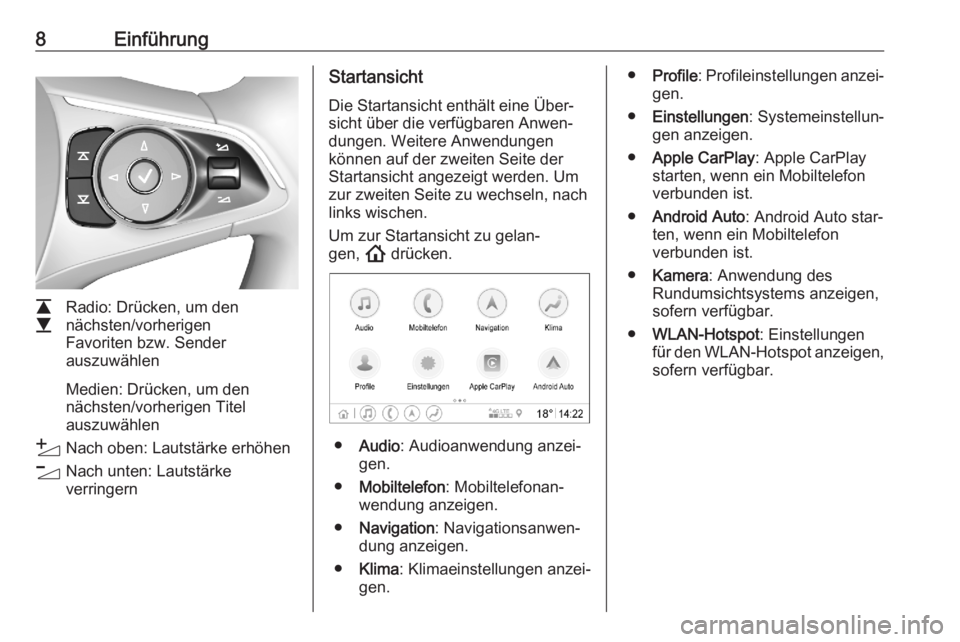
8Einführung
L
M Radio: Drücken, um den
nächsten/vorherigen
Favoriten bzw. Sender
auszuwählen
Medien: Drücken, um den
nächsten/vorherigen Titel
auszuwählen
Y Nach oben: Lautstärke erhöhen
Z Nach unten: Lautstärke
verringern
Startansicht
Die Startansicht enthält eine Über‐
sicht über die verfügbaren Anwen‐
dungen. Weitere Anwendungen
können auf der zweiten Seite der
Startansicht angezeigt werden. Um
zur zweiten Seite zu wechseln, nach
links wischen.
Um zur Startansicht zu gelan‐
gen, ! drücken.
● Audio : Audioanwendung anzei‐
gen.
● Mobiltelefon : Mobiltelefonan‐
wendung anzeigen.
● Navigation : Navigationsanwen‐
dung anzeigen.
● Klima : Klimaeinstellungen anzei‐
gen.
● Profile : Profileinstellungen anzei‐
gen.
● Einstellungen : Systemeinstellun‐
gen anzeigen.
● Apple CarPlay : Apple CarPlay
starten, wenn ein Mobiltelefon
verbunden ist.
● Android Auto : Android Auto star‐
ten, wenn ein Mobiltelefon
verbunden ist.
● Kamera : Anwendung des
Rundumsichtsystems anzeigen, sofern verfügbar.
● WLAN-Hotspot : Einstellungen
für den WLAN-Hotspot anzeigen,
sofern verfügbar.
Page 12 of 93
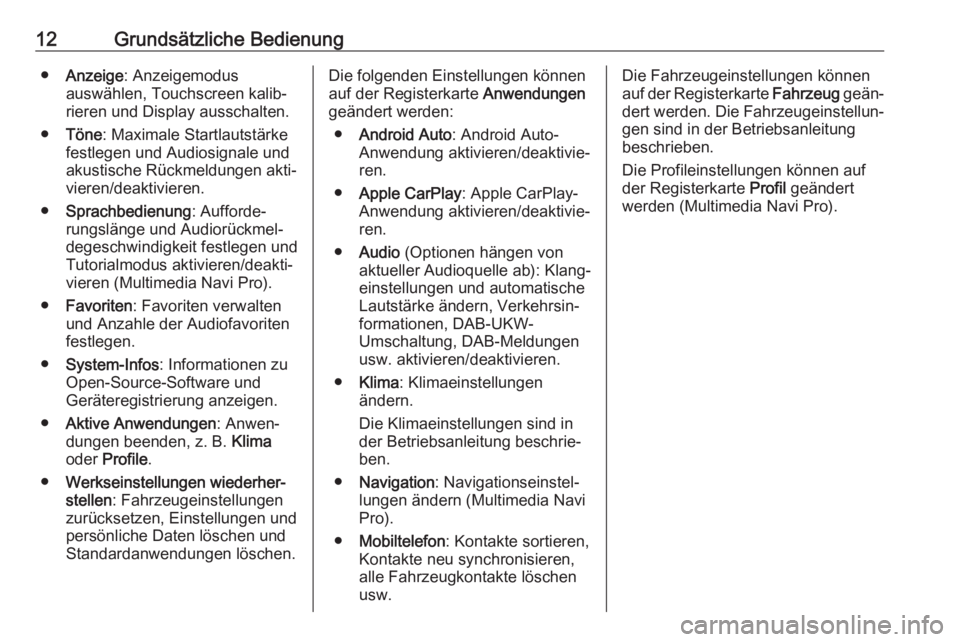
12Grundsätzliche Bedienung●Anzeige : Anzeigemodus
auswählen, Touchscreen kalib‐
rieren und Display ausschalten.
● Töne : Maximale Startlautstärke
festlegen und Audiosignale und
akustische Rückmeldungen akti‐
vieren/deaktivieren.
● Sprachbedienung : Aufforde‐
rungslänge und Audiorückmel‐ degeschwindigkeit festlegen und
Tutorialmodus aktivieren/deakti‐
vieren (Multimedia Navi Pro).
● Favoriten : Favoriten verwalten
und Anzahle der Audiofavoriten
festlegen.
● System-Infos : Informationen zu
Open-Source-Software und
Geräteregistrierung anzeigen.
● Aktive Anwendungen : Anwen‐
dungen beenden, z. B. Klima
oder Profile .
● Werkseinstellungen wiederher‐
stellen : Fahrzeugeinstellungen
zurücksetzen, Einstellungen und
persönliche Daten löschen und
Standardanwendungen löschen.Die folgenden Einstellungen können
auf der Registerkarte Anwendungen
geändert werden:
● Android Auto : Android Auto-
Anwendung aktivieren/deaktivie‐
ren.
● Apple CarPlay : Apple CarPlay-
Anwendung aktivieren/deaktivie‐
ren.
● Audio (Optionen hängen von
aktueller Audioquelle ab): Klang‐
einstellungen und automatische
Lautstärke ändern, Verkehrsin‐
formationen, DAB-UKW-
Umschaltung, DAB-Meldungen
usw. aktivieren/deaktivieren.
● Klima : Klimaeinstellungen
ändern.
Die Klimaeinstellungen sind in
der Betriebsanleitung beschrie‐
ben.
● Navigation : Navigationseinstel‐
lungen ändern (Multimedia Navi Pro).
● Mobiltelefon : Kontakte sortieren,
Kontakte neu synchronisieren,
alle Fahrzeugkontakte löschen
usw.Die Fahrzeugeinstellungen können
auf der Registerkarte Fahrzeug geän‐
dert werden. Die Fahrzeugeinstellun‐
gen sind in der Betriebsanleitung
beschrieben.
Die Profileinstellungen können auf
der Registerkarte Profil geändert
werden (Multimedia Navi Pro).
Page 18 of 93
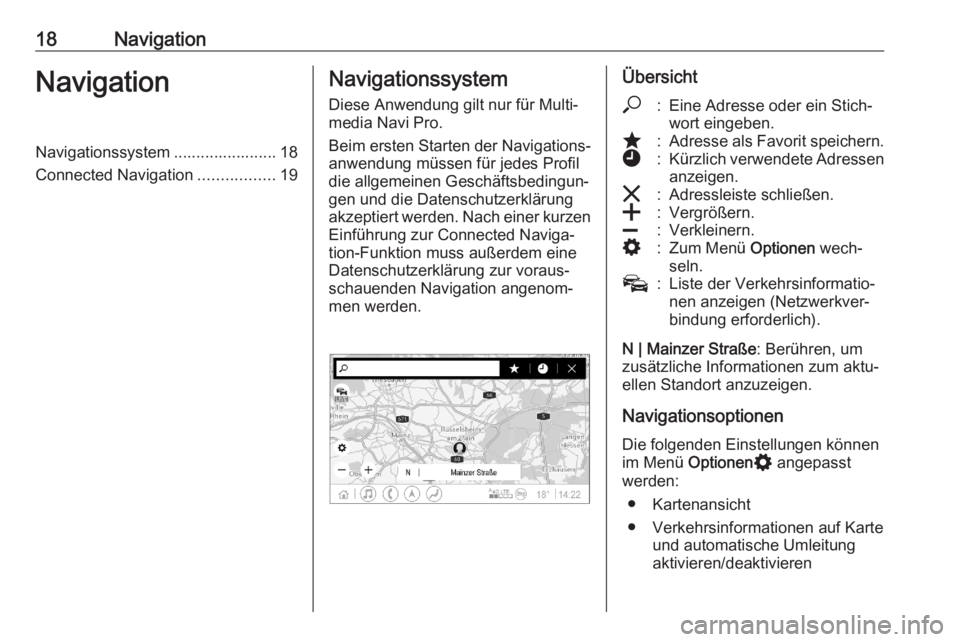
18NavigationNavigationNavigationssystem ....................... 18
Connected Navigation .................19Navigationssystem
Diese Anwendung gilt nur für Multi‐
media Navi Pro.
Beim ersten Starten der Navigations‐ anwendung müssen für jedes Profil
die allgemeinen Geschäftsbedingun‐
gen und die Datenschutzerklärung
akzeptiert werden. Nach einer kurzen
Einführung zur Connected Naviga‐
tion-Funktion muss außerdem eine
Datenschutzerklärung zur voraus‐
schauenden Navigation angenom‐
men werden.Übersicht*:Eine Adresse oder ein Stich‐
wort eingeben.;:Adresse als Favorit speichern.':Kürzlich verwendete Adressen anzeigen.&:Adressleiste schließen.g:Vergrößern.h:Verkleinern.%:Zum Menü Optionen wech‐
seln.v:Liste der Verkehrsinformatio‐
nen anzeigen (Netzwerkver‐
bindung erforderlich).
N | Mainzer Straße : Berühren, um
zusätzliche Informationen zum aktu‐
ellen Standort anzuzeigen.
Navigationsoptionen
Die folgenden Einstellungen können
im Menü Optionen% angepasst
werden:
● Kartenansicht
● Verkehrsinformationen auf Karte und automatische Umleitung
aktivieren/deaktivieren
Page 20 of 93
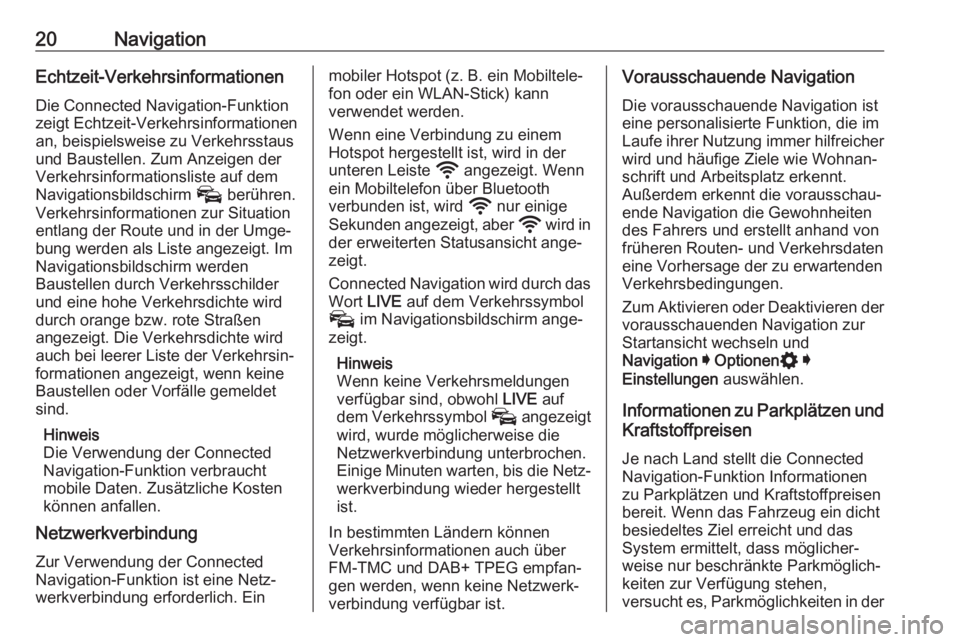
20NavigationEchtzeit-Verkehrsinformationen
Die Connected Navigation-Funktion
zeigt Echtzeit-Verkehrsinformationen
an, beispielsweise zu Verkehrsstaus
und Baustellen. Zum Anzeigen der
Verkehrsinformationsliste auf dem Navigationsbildschirm v berühren.
Verkehrsinformationen zur Situation
entlang der Route und in der Umge‐
bung werden als Liste angezeigt. Im Navigationsbildschirm werden
Baustellen durch Verkehrsschilder
und eine hohe Verkehrsdichte wird
durch orange bzw. rote Straßen
angezeigt. Die Verkehrsdichte wird
auch bei leerer Liste der Verkehrsin‐
formationen angezeigt, wenn keine
Baustellen oder Vorfälle gemeldet
sind.
Hinweis
Die Verwendung der Connected Navigation-Funktion verbraucht
mobile Daten. Zusätzliche Kosten
können anfallen.
Netzwerkverbindung
Zur Verwendung der Connected
Navigation-Funktion ist eine Netz‐
werkverbindung erforderlich. Einmobiler Hotspot (z. B. ein Mobiltele‐
fon oder ein WLAN-Stick) kann
verwendet werden.
Wenn eine Verbindung zu einem Hotspot hergestellt ist, wird in der
unteren Leiste y angezeigt. Wenn
ein Mobiltelefon über Bluetooth
verbunden ist, wird y nur einige
Sekunden angezeigt, aber y wird in
der erweiterten Statusansicht ange‐
zeigt.
Connected Navigation wird durch das Wort LIVE auf dem Verkehrssymbol
v im Navigationsbildschirm ange‐
zeigt.
Hinweis
Wenn keine Verkehrsmeldungen
verfügbar sind, obwohl LIVE auf
dem Verkehrssymbol v angezeigt
wird, wurde möglicherweise die
Netzwerkverbindung unterbrochen.
Einige Minuten warten, bis die Netz‐ werkverbindung wieder hergestellt
ist.
In bestimmten Ländern können
Verkehrsinformationen auch über
FM-TMC und DAB+ TPEG empfan‐
gen werden, wenn keine Netzwerk‐
verbindung verfügbar ist.Vorausschauende Navigation
Die vorausschauende Navigation ist
eine personalisierte Funktion, die im
Laufe ihrer Nutzung immer hilfreicher wird und häufige Ziele wie Wohnan‐
schrift und Arbeitsplatz erkennt.
Außerdem erkennt die vorausschau‐
ende Navigation die Gewohnheiten
des Fahrers und erstellt anhand von
früheren Routen- und Verkehrsdaten
eine Vorhersage der zu erwartenden
Verkehrsbedingungen.
Zum Aktivieren oder Deaktivieren der vorausschauenden Navigation zur
Startansicht wechseln und
Navigation I Optionen % I
Einstellungen auswählen.
Informationen zu Parkplätzen und
Kraftstoffpreisen
Je nach Land stellt die ConnectedNavigation-Funktion Informationen
zu Parkplätzen und Kraftstoffpreisen
bereit. Wenn das Fahrzeug ein dicht
besiedeltes Ziel erreicht und das
System ermittelt, dass möglicher‐ weise nur beschränkte Parkmöglich‐
keiten zur Verfügung stehen,
versucht es, Parkmöglichkeiten in der
Page 21 of 93
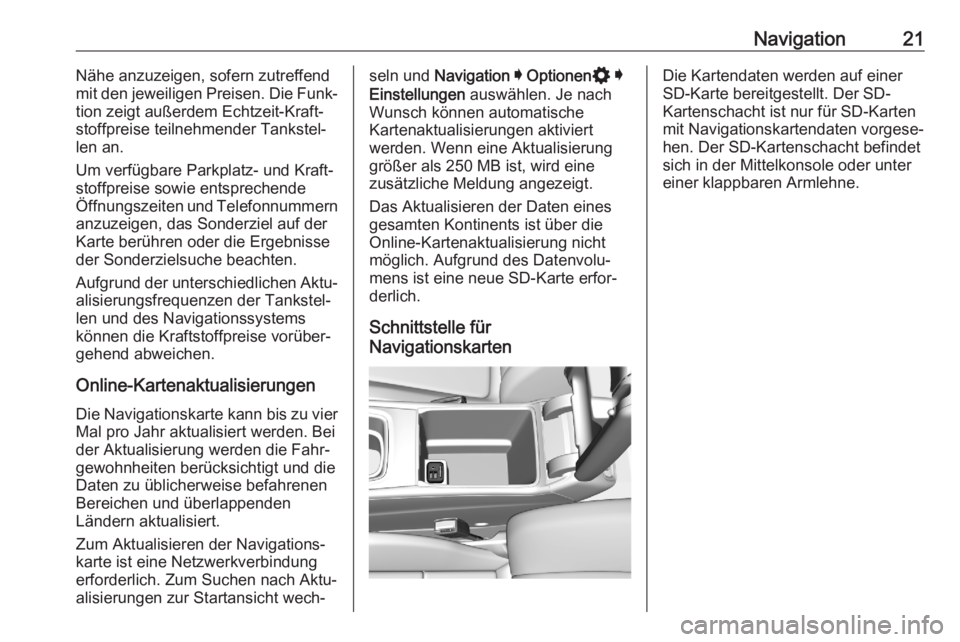
Navigation21Nähe anzuzeigen, sofern zutreffend
mit den jeweiligen Preisen. Die Funk‐
tion zeigt außerdem Echtzeit-Kraft‐
stoffpreise teilnehmender Tankstel‐
len an.
Um verfügbare Parkplatz- und Kraft‐
stoffpreise sowie entsprechende
Öffnungszeiten und Telefonnummern anzuzeigen, das Sonderziel auf der
Karte berühren oder die Ergebnisse
der Sonderzielsuche beachten.
Aufgrund der unterschiedlichen Aktu‐
alisierungsfrequenzen der Tankstel‐
len und des Navigationssystems
können die Kraftstoffpreise vorüber‐
gehend abweichen.
Online-Kartenaktualisierungen Die Navigationskarte kann bis zu vier
Mal pro Jahr aktualisiert werden. Bei
der Aktualisierung werden die Fahr‐
gewohnheiten berücksichtigt und die
Daten zu üblicherweise befahrenen
Bereichen und überlappenden
Ländern aktualisiert.
Zum Aktualisieren der Navigations‐
karte ist eine Netzwerkverbindung
erforderlich. Zum Suchen nach Aktu‐
alisierungen zur Startansicht wech‐seln und Navigation I Optionen % I
Einstellungen auswählen. Je nach
Wunsch können automatische
Kartenaktualisierungen aktiviert
werden. Wenn eine Aktualisierung
größer als 250 MB ist, wird eine
zusätzliche Meldung angezeigt.
Das Aktualisieren der Daten eines
gesamten Kontinents ist über die
Online-Kartenaktualisierung nicht
möglich. Aufgrund des Datenvolu‐
mens ist eine neue SD-Karte erfor‐
derlich.
Schnittstelle für
NavigationskartenDie Kartendaten werden auf einer
SD-Karte bereitgestellt. Der SD-
Kartenschacht ist nur für SD-Karten
mit Navigationskartendaten vorgese‐
hen. Der SD-Kartenschacht befindet
sich in der Mittelkonsole oder unter
einer klappbaren Armlehne.
Page 30 of 93
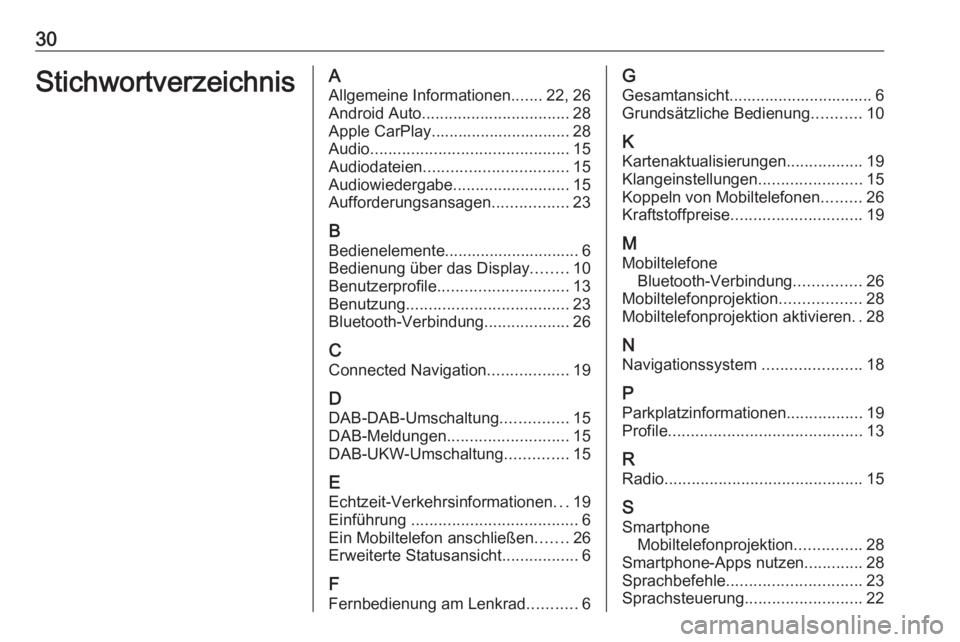
30StichwortverzeichnisAAllgemeine Informationen .......22, 26
Android Auto ................................. 28
Apple CarPlay............................... 28
Audio ............................................ 15
Audiodateien ................................ 15
Audiowiedergabe ..........................15
Aufforderungsansagen .................23
B Bedienelemente.............................. 6
Bedienung über das Display ........10
Benutzerprofile ............................. 13
Benutzung .................................... 23
Bluetooth-Verbindung ...................26
C Connected Navigation ..................19
D DAB-DAB-Umschaltung ...............15
DAB-Meldungen ........................... 15
DAB-UKW-Umschaltung ..............15
E
Echtzeit-Verkehrsinformationen ...19
Einführung ..................................... 6
Ein Mobiltelefon anschließen .......26
Erweiterte Statusansicht .................6
F
Fernbedienung am Lenkrad ...........6G
Gesamtansicht................................ 6
Grundsätzliche Bedienung ...........10
K Kartenaktualisierungen .................19
Klangeinstellungen .......................15
Koppeln von Mobiltelefonen .........26
Kraftstoffpreise ............................. 19
M
Mobiltelefone Bluetooth-Verbindung ...............26
Mobiltelefonprojektion ..................28
Mobiltelefonprojektion aktivieren ..28
N Navigationssystem ......................18
P Parkplatzinformationen .................19
Profile ........................................... 13
R
Radio ............................................ 15
S Smartphone Mobiltelefonprojektion ...............28
Smartphone-Apps nutzen .............28
Sprachbefehle .............................. 23
Sprachsteuerung ..........................22
Page 31 of 93
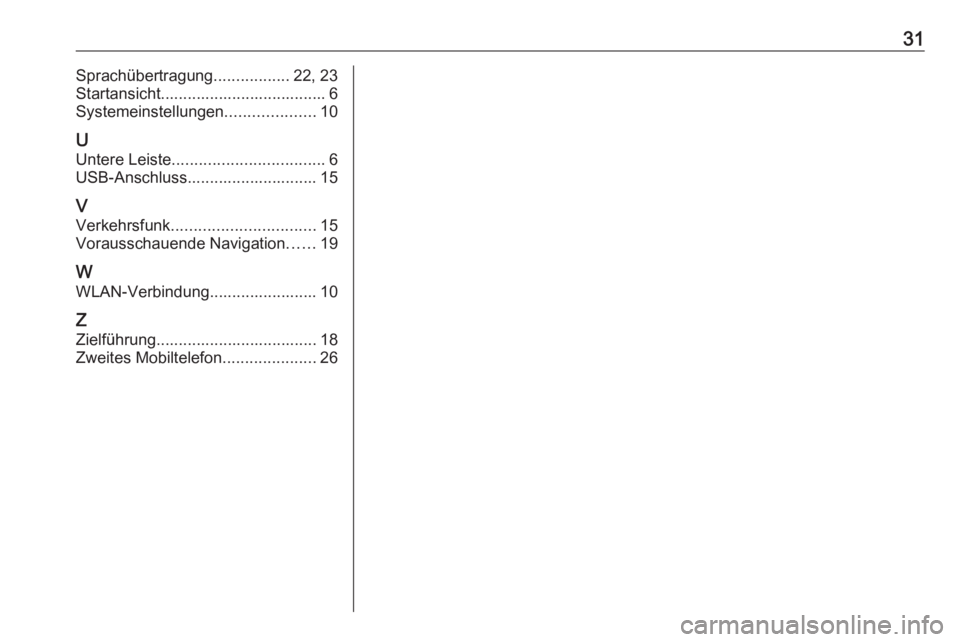
31Sprachübertragung.................22, 23
Startansicht..................................... 6 Systemeinstellungen ....................10
U
Untere Leiste .................................. 6
USB-Anschluss............................. 15
V Verkehrsfunk ................................ 15
Vorausschauende Navigation ......19
W
WLAN-Verbindung........................ 10
Z
Zielführung.................................... 18
Zweites Mobiltelefon .....................26
Page 37 of 93
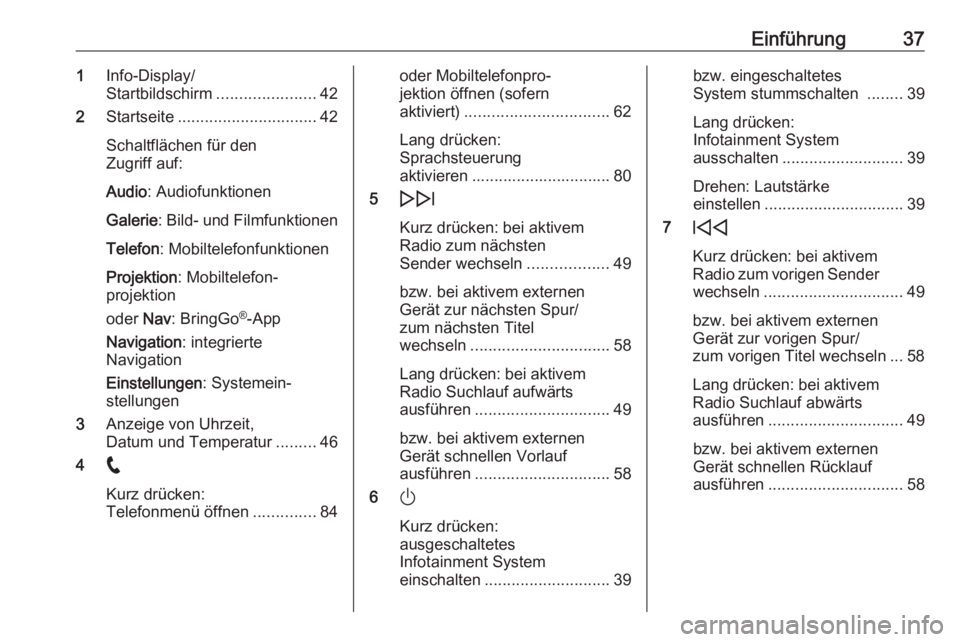
Einführung371Info-Display/
Startbildschirm ......................42
2 Startseite ............................... 42
Schaltflächen für den
Zugriff auf:
Audio : Audiofunktionen
Galerie : Bild- und Filmfunktionen
Telefon : Mobiltelefonfunktionen
Projektion : Mobiltelefon‐
projektion
oder Nav: BringGo ®
-App
Navigation : integrierte
Navigation
Einstellungen : Systemein‐
stellungen
3 Anzeige von Uhrzeit,
Datum und Temperatur .........46
4 w
Kurz drücken:
Telefonmenü öffnen ..............84oder Mobiltelefonpro‐
jektion öffnen (sofern
aktiviert) ................................ 62
Lang drücken:
Sprachsteuerung
aktivieren ............................... 80
5 e
Kurz drücken: bei aktivem
Radio zum nächsten
Sender wechseln ..................49
bzw. bei aktivem externen
Gerät zur nächsten Spur/
zum nächsten Titel
wechseln ............................... 58
Lang drücken: bei aktivem Radio Suchlauf aufwärts
ausführen .............................. 49
bzw. bei aktivem externen
Gerät schnellen Vorlauf
ausführen .............................. 58
6 )
Kurz drücken:
ausgeschaltetes
Infotainment System einschalten ............................ 39bzw. eingeschaltetes
System stummschalten ........39
Lang drücken:
Infotainment System ausschalten ........................... 39
Drehen: Lautstärke
einstellen ............................... 39
7 d
Kurz drücken: bei aktivem
Radio zum vorigen Sender wechseln ............................... 49
bzw. bei aktivem externen
Gerät zur vorigen Spur/
zum vorigen Titel wechseln ... 58
Lang drücken: bei aktivem Radio Suchlauf abwärts
ausführen .............................. 49
bzw. bei aktivem externen
Gerät schnellen Rücklauf
ausführen .............................. 58
Page 41 of 93
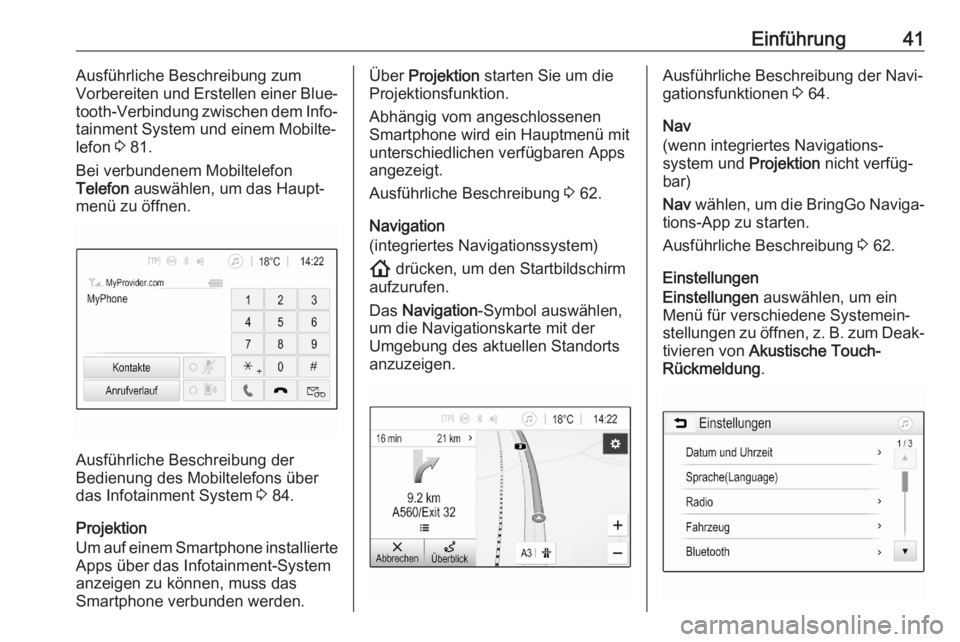
Einführung41Ausführliche Beschreibung zum
Vorbereiten und Erstellen einer Blue‐
tooth-Verbindung zwischen dem Info‐
tainment System und einem Mobilte‐
lefon 3 81.
Bei verbundenem Mobiltelefon
Telefon auswählen, um das Haupt‐
menü zu öffnen.
Ausführliche Beschreibung der
Bedienung des Mobiltelefons über
das Infotainment System 3 84.
Projektion
Um auf einem Smartphone installierte
Apps über das Infotainment-System
anzeigen zu können, muss das
Smartphone verbunden werden.
Über Projektion starten Sie um die
Projektionsfunktion.
Abhängig vom angeschlossenen
Smartphone wird ein Hauptmenü mit
unterschiedlichen verfügbaren Apps
angezeigt.
Ausführliche Beschreibung 3 62.
Navigation
(integriertes Navigationssystem)
! drücken, um den Startbildschirm
aufzurufen.
Das Navigation -Symbol auswählen,
um die Navigationskarte mit der
Umgebung des aktuellen Standorts
anzuzeigen.Ausführliche Beschreibung der Navi‐
gationsfunktionen 3 64.
Nav
(wenn integriertes Navigations‐
system und Projektion nicht verfüg‐
bar)
Nav wählen, um die BringGo Naviga‐
tions-App zu starten.
Ausführliche Beschreibung 3 62.
Einstellungen
Einstellungen auswählen, um ein
Menü für verschiedene Systemein‐
stellungen zu öffnen, z. B. zum Deak‐ tivieren von Akustische Touch-
Rückmeldung .
Page 47 of 93
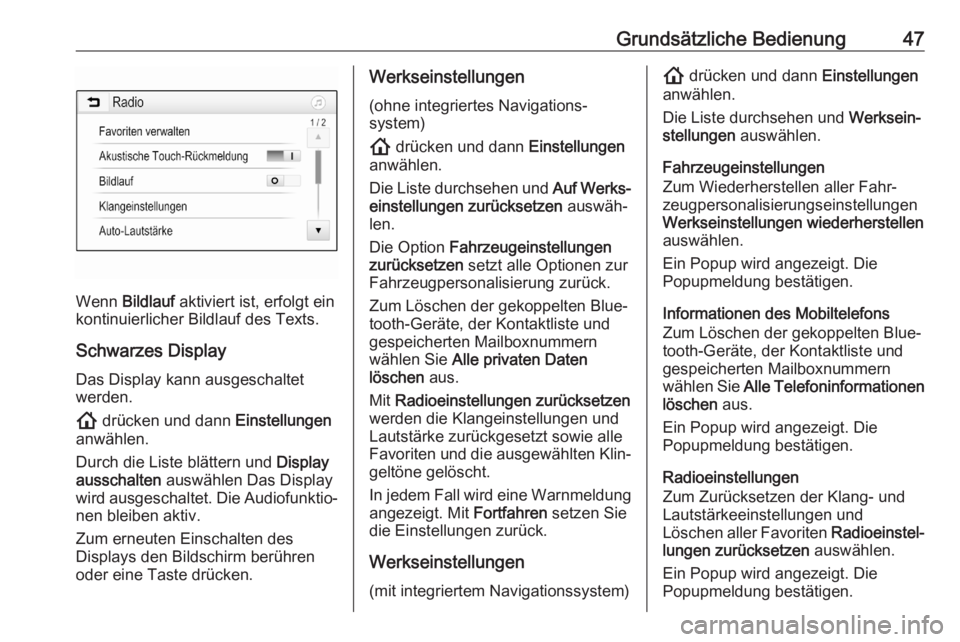
Grundsätzliche Bedienung47
Wenn Bildlauf aktiviert ist, erfolgt ein
kontinuierlicher Bildlauf des Texts.
Schwarzes Display Das Display kann ausgeschaltet
werden.
! drücken und dann Einstellungen
anwählen.
Durch die Liste blättern und Display
ausschalten auswählen Das Display
wird ausgeschaltet. Die Audiofunktio‐
nen bleiben aktiv.
Zum erneuten Einschalten des
Displays den Bildschirm berühren
oder eine Taste drücken.
Werkseinstellungen
(ohne integriertes Navigations‐
system)
! drücken und dann Einstellungen
anwählen.
Die Liste durchsehen und Auf Werks‐
einstellungen zurücksetzen auswäh‐
len.
Die Option Fahrzeugeinstellungen
zurücksetzen setzt alle Optionen zur
Fahrzeugpersonalisierung zurück.
Zum Löschen der gekoppelten Blue‐
tooth-Geräte, der Kontaktliste und
gespeicherten Mailboxnummern
wählen Sie Alle privaten Daten
löschen aus.
Mit Radioeinstellungen zurücksetzen
werden die Klangeinstellungen und
Lautstärke zurückgesetzt sowie alle
Favoriten und die ausgewählten Klin‐ geltöne gelöscht.
In jedem Fall wird eine Warnmeldung
angezeigt. Mit Fortfahren setzen Sie
die Einstellungen zurück.
Werkseinstellungen
(mit integriertem Navigationssystem)! drücken und dann Einstellungen
anwählen.
Die Liste durchsehen und Werksein‐
stellungen auswählen.
Fahrzeugeinstellungen
Zum Wiederherstellen aller Fahr‐
zeugpersonalisierungseinstellungen
Werkseinstellungen wiederherstellen
auswählen.
Ein Popup wird angezeigt. Die
Popupmeldung bestätigen.
Informationen des Mobiltelefons
Zum Löschen der gekoppelten Blue‐
tooth-Geräte, der Kontaktliste und
gespeicherten Mailboxnummern
wählen Sie Alle Telefoninformationen
löschen aus.
Ein Popup wird angezeigt. Die
Popupmeldung bestätigen.
Radioeinstellungen
Zum Zurücksetzen der Klang- und
Lautstärkeeinstellungen und
Löschen aller Favoriten Radioeinstel‐
lungen zurücksetzen auswählen.
Ein Popup wird angezeigt. Die
Popupmeldung bestätigen.